こちらでは、トレンド分析サービス「#CBK forecast」の活用方法についてご説明します。
ダッシュボードの閲覧・絞り込み
ダッシュボードの閲覧や絞り込み方法等、基本的な操作について下記動画にてご説明します。
raw dataのデータ項目
- source: データの収集元を示します。
- ファッションアイテム認識:
- tags: InstagramやTwitterではハッシュタグが、ZOZOTOWNや楽天では商品にショップより付与された特徴が表示されます。
- image_url: 画像URLを示します。
- weburl: 情報収集元のURLを示します。
- name: InstagramやTwitterではユーザーIDが、ZOZOTOWNや楽天やfashionsnapではブランド名が表示されます。
- followercount: InstagramやTwitterではフォロワーの人数が表示されます。
- 顔認識: 画像に顔が含まれている場合、顔認識をかけて各情報を推定しています。
- gender: 性別
- age: 年齢
- haircolor: 髪の色
- moustache: 口髭の有無
- beard: 顎髭の生む
- sideburns: もみあげの有無
- glasses: メガネの有無
- accessory_glasses: メガネの有無
- accessory_headwear: ヘアアクセサリーの有無
- accessory_mask: マスクの有無
- lipmakeup: リップメイクの有無
- emotion: 喜怒哀楽
- smile: 笑顔の度合いを示します。
- language: 投稿本文を言語判定したもの。jaだと日本、enだと英語を示します。
- 商品情報: ZOZOTOWNや楽天における商品情報を示します。
- agegroup: adults, kidsなどの対象年代を示します。
- ranking: 情報収集時のランキング情報を示します。gender=female, rank=176, agerange={min=35, max=39} のとき、「35-39歳レディースのランキングで176位」だったことを表しています。
- listprice: 定価(上代)を示します。
- salesprice: 実売価格を示します。
- categories: ZOZOTOWNや楽天におけるカテゴリーを示します。
- createdat: データの作成日時を示します。
- filter: 著作権に関わるためダッシュボードに内容を表示することはできませんが、検索対象として利用することができます。
- title: 商品タイトル、画像タイトルなどが格納されています。「22SS」などで検索をかけることで、fashionsnapの中から特定のシーズンのコレクションのみを絞り込みできます。
- description: InstagramやTwitterでは投稿本文、ZOZOTOWNや楽天では商品説明が格納されています。「uniqlo」などのキーワードを指定して絞り込みできます。
raw dataのカテゴライズ方法
続いて、画像解析結果のローデータを使い、タグ名(label_name)をカテゴライズする方法について解説します。
また、サンプルファイルではローデータのカテゴライズ後、ピボットテーブルで分析をしたものもご確認いただくことができます。
ローデータのエクスポート
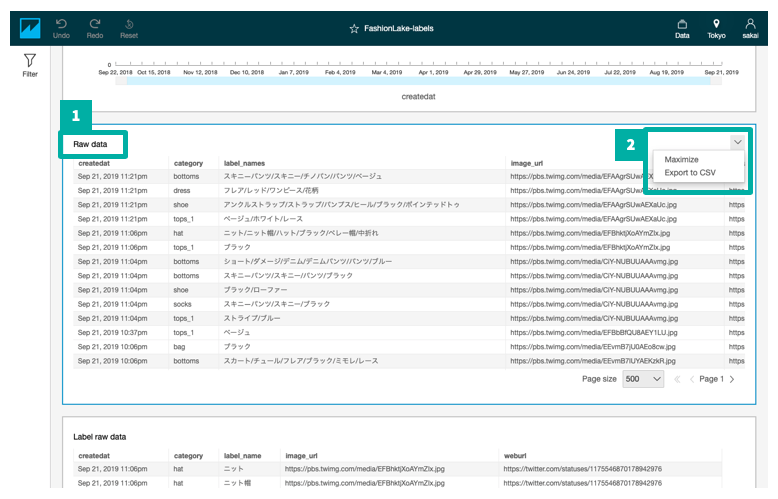
すべての解析結果の元データをCSV形式でダウンロードすることができます。このファイルを用いて、様々な集計をかけることが可能です。
手順は下記のとおりです。
- 「Raw data」のボードまでスクロールします。
- 右上タブをクリックすると、ダウンロード導線がポップアップ表示されます。「Export to CSV」をクリックすると、ダウンロードが実行されます。
データソースや期間、カテゴリ、性別、年齢、ハッシュタグなどフィルタリングをしたデータのみにしたい場合は、2の前に任意の項目でフィルタをした後にダウンロードをしてください。
エクスポートしたローデータの分析
下記より分析用のエクセルファイルをダウンロードして、開いてください。
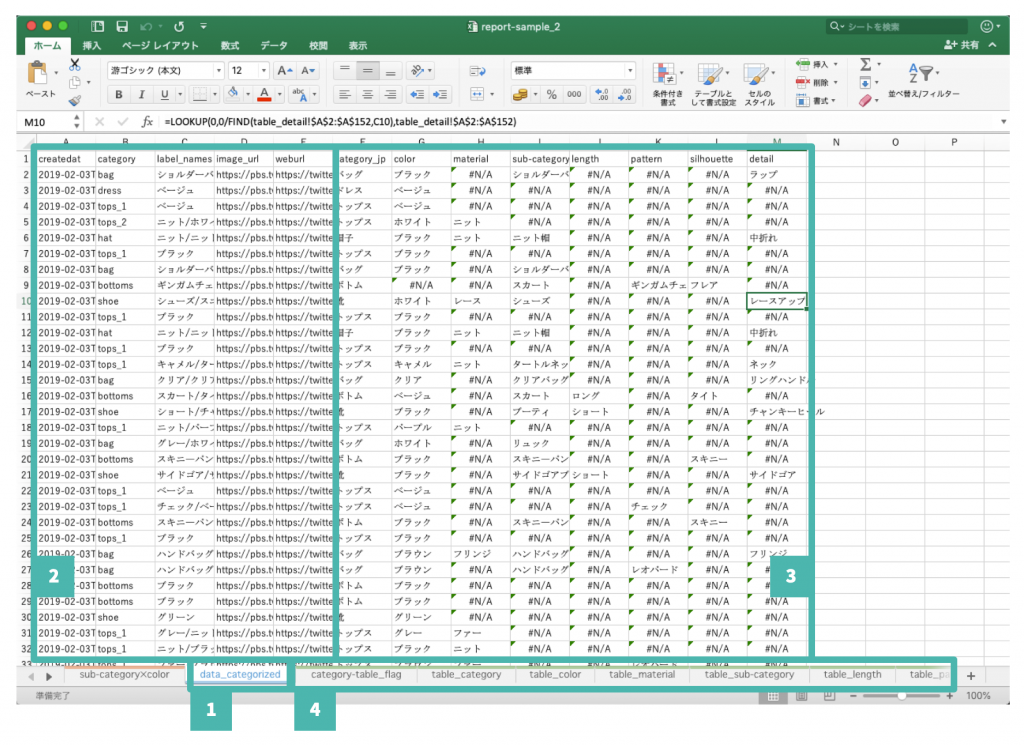
- 「1」の「data-categorized」シートを開いてください。
- 「2」のエリア(2行目以降)に、「ローデータのエクスポート」でエクスポートしたファイルの内容をコピー&ペーストしてください。※サンプルではagemaまでを利用しています
- 「3」に、「2」の色や素材等の属性データが整理された状態でプロットされます。「2」の領域に対して「3」の領域が不足している場合などは、適宜コピーするなどして追加・調整してください。
- このファイルをピボットテーブルにかけるなどすると細かな分析が可能となります。
- 「table_○○」の緑色のシートは各分析項目(label_name)のマスタとなります。基本的にはそのままお使いいただき、必要があれば分類を付け替えるなど、改修してください。
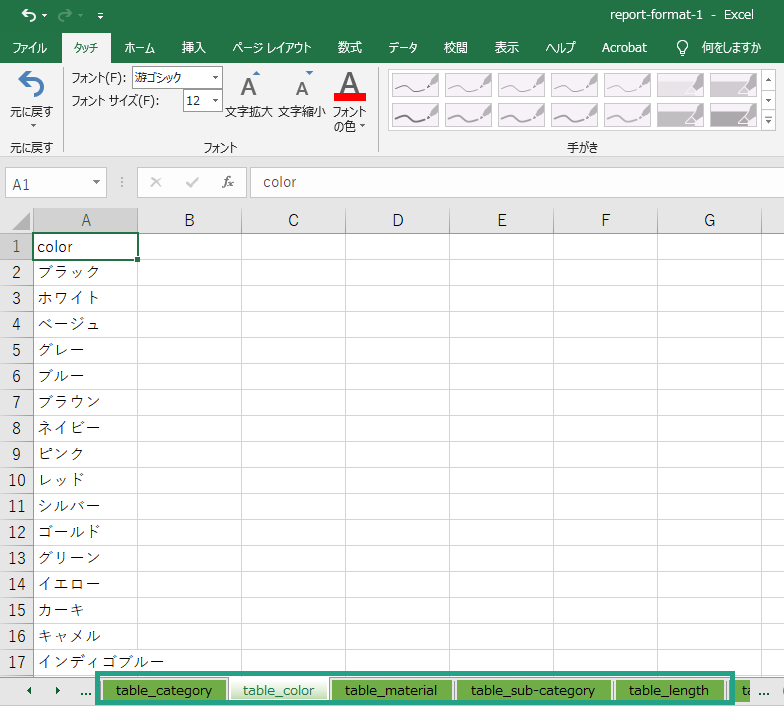
- 「分析sample1~6」のシートは、実際にサンプルとしてピボットテーブルをかけてみたものになります。
- 分析sample1 カテゴリ別に出現しているアイテムの個数を集計
- 分析sample2 人気カラーの分析
- 分析sample3 丈感の分析
- 分析sample4 年齢と性別の分類
- 分析sample5 サブカテゴリ×柄の分析
- 分析sample6 サブカテゴリ×カラーの分析
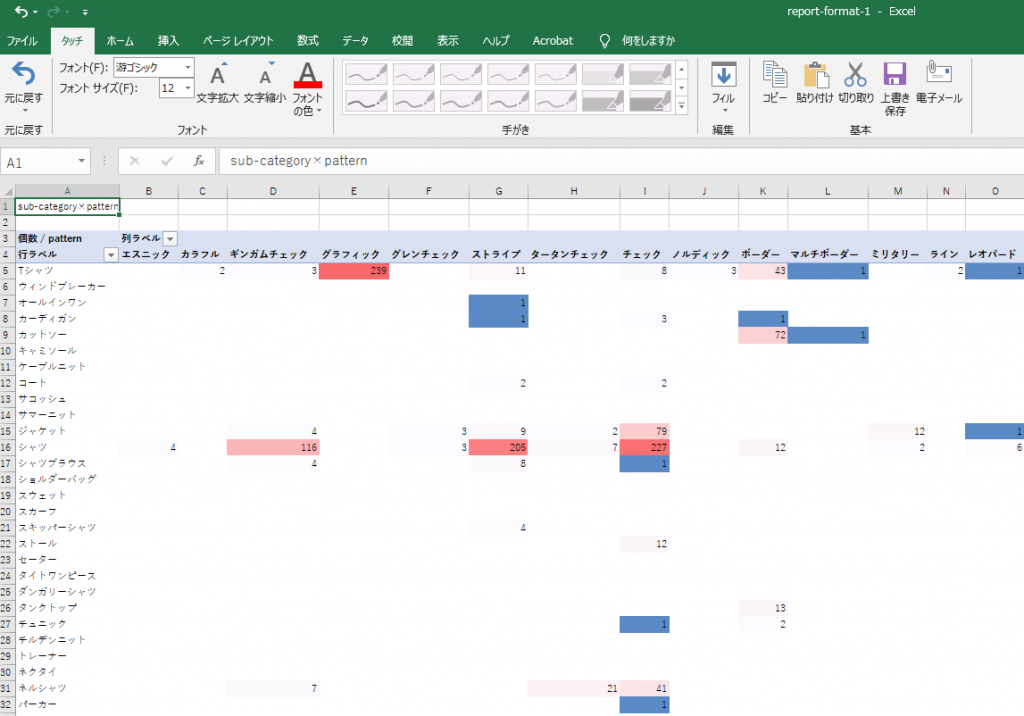
#CBK encyclopedia編集チームの公式アカウント。
内部情報、業界情報を発信していきます!
